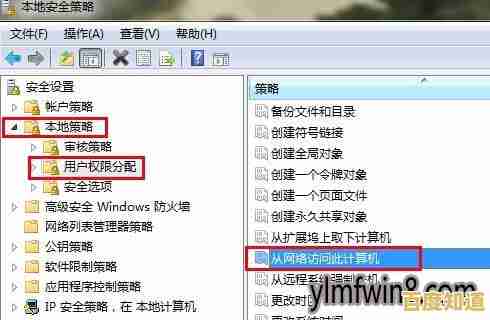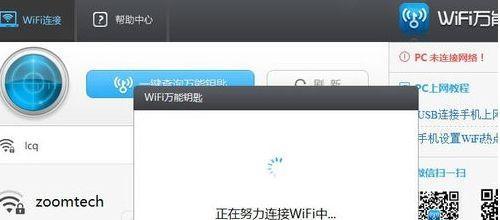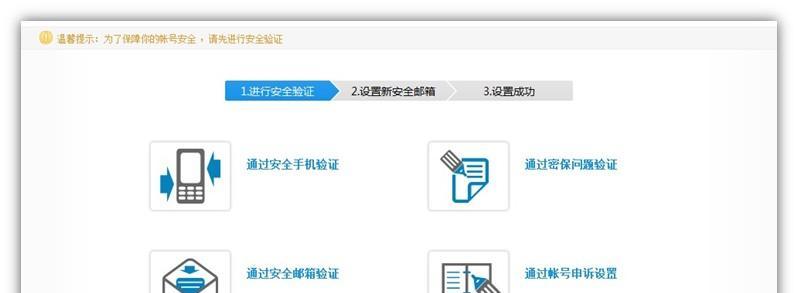Windows 11更新后笔记本电脑无法正常开机启动的故障排查指南
- 问答
- 2025-11-04 16:56:59
- 2
(引用来源:综合自微软官方支持社区、知名科技网站如How-To Geek和PCMag的常见故障解决方案)
电脑在Windows 11更新后开不了机,确实让人非常着急,别担心,这通常不是硬件损坏,而是更新过程中出现的一些小故障,我们可以按照从简单到复杂的顺序,一步步来尝试解决,请保持耐心,跟着指南操作。
第一步:给电脑一点“冷静”时间
最重要的一点是,不要急着反复强制关机,更新后的第一次启动,系统需要进行大量的配置和文件处理,这个过程可能会比平时长很多,屏幕可能黑屏或显示旋转的圆圈(或点)很久,请将电脑接通电源,按下电源键后,耐心等待至少30分钟到1小时,如果硬盘指示灯(通常是一个小灯,开机时会闪烁)还在间歇性地闪烁,就说明系统仍在工作,请继续等待。
第二步:尝试强制重启并进入恢复环境
如果等待很长时间后依然没有反应,或者屏幕卡在某个画面不动,我们就需要手动干预了,长按电源键约10秒钟,直到电脑完全关闭,再次按下电源键开机,如果依然无法进入系统,重复这个强制关机的过程2到3次。
这样做的目的是触发Windows的“自动修复”功能,在连续几次启动失败后,系统通常会自动进入一个蓝色的“自动修复”界面,这是我们进行故障排查的关键入口。
第三步:利用“自动修复”中的高级选项
当你看到蓝色的“自动修复”屏幕时,点击“高级选项”,接下来你会看到一个有几个选项的蓝色菜单界面,我们主要尝试以下几个功能,按顺序进行:
-
首先尝试“启动修复”:这个功能就像是一个自动医生,它会扫描系统启动所必需的文件是否损坏,并尝试自动修复,点击它,让系统自己运行一遍,这个过程可能需要一些时间,如果成功,电脑会自动重启并正常进入系统。
-
如果不行,尝试“系统还原”:启动修复”无效,回到高级选项菜单,选择“疑难解答” -> “高级选项” -> “系统还原”,这个功能可以将你的系统文件和设置还原到更新之前的一个“还原点”(前提是你之前开启了这个功能),选择更新日期之前的一个还原点,然后按照提示操作,这不会影响你的个人文件(如文档、照片),但会卸载更新后安装的应用程序。
-
检查“启动设置”:如果系统还原也没有解决问题,我们可以尝试以“安全模式”启动,回到“高级选项”,选择“启动设置”,然后点击“重启”,电脑重启后,会看到一个列有数字选项的列表,按数字键“4”或功能键F4,即可进入安全模式。
- 安全模式下,Windows只会加载最基础的驱动和程序,如果能成功进入安全模式,说明问题很可能出在某个驱动程序或开机自动启动的软件上,你可以尝试:
- 卸载最近安装的软件或驱动:特别是显卡驱动、声卡驱动等。
- 运行磁盘清理:清理系统更新留下的可能出问题的临时文件。
- 完成操作后,正常重启电脑,看是否能进入普通模式。
- 安全模式下,Windows只会加载最基础的驱动和程序,如果能成功进入安全模式,说明问题很可能出在某个驱动程序或开机自动启动的软件上,你可以尝试:
第四步:更进一步的措施
如果以上方法都失败了,我们还有更进一步的选项,但这些选项可能会导致数据丢失,请谨慎操作。
-
卸载质量更新:在“高级选项” -> “疑难解答” -> “高级选项”中,有一个“卸载更新”的选项,选择“卸载最新的质量更新”,这会将导致问题的特定系统更新移除。
-
重置此电脑(最后的手段):这是修复系统问题的最有效方法,但也是最后的选择,在“疑难解答”界面,你会看到“重置此电脑”选项,它给你两个选择:
- 保留我的文件:这会重新安装Windows,并保留你个人文件(保存在C盘的用户文件夹下的内容),但会移除所有已安装的应用程序和设置,这是首选方案。
- 删除所有内容:这将把电脑恢复到出厂状态,所有个人文件、应用和设置都会被清除,只有在万不得已或准备将电脑转让时才使用。
第五步:如果完全无法进入恢复环境怎么办?
电脑可能严重到连蓝色的恢复环境都无法进入,这时,你需要一个“安装介质”来启动电脑。
- 创建安装U盘:你需要用另一台能正常工作的电脑,访问微软官网,下载Windows 11媒体创建工具,并按照指引将一个至少8GB的U盘制作成Windows 11安装盘。
- 从U盘启动:将制作好的U盘插入故障电脑,开机并连续按特定的键(通常是F2、F10、F12或Esc,不同品牌电脑按键不同,可以查看开机画面提示或搜索“你的电脑品牌+启动菜单键”)进入启动菜单,选择从U盘启动。
- 进行修复或重置:从U盘启动后,你会看到Windows安装界面,不要点击“现在安装”,而是点击左下角的“修复计算机”,之后就会进入我们前面提到的那个蓝色的“高级选项”界面,然后你就可以按照第三步和第四步的方法进行操作了。
重要提醒: 在整个过程中,如果电脑中有极其重要的数据,并且你还没有备份,那么在尝试“重置此电脑”或重装系统前,应优先考虑数据恢复,在安全模式或通过安装介质启动后,可以尝试将文件拷贝到移动硬盘,如果自己无法操作,建议寻求专业人士的帮助,以免造成数据永久丢失。
希望这份详细的指南能帮助你解决电脑无法启动的问题,大部分情况下,通过前几步的操作就能让电脑恢复正常。
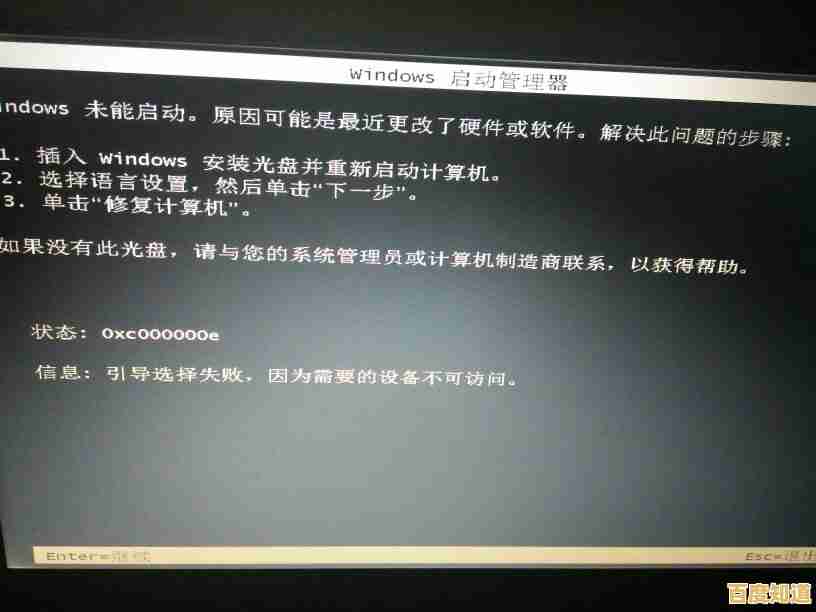
本文由谭婉清于2025-11-04发表在笙亿网络策划,如有疑问,请联系我们。
本文链接:http://fengyu.xlisi.cn/wenda/71331.html